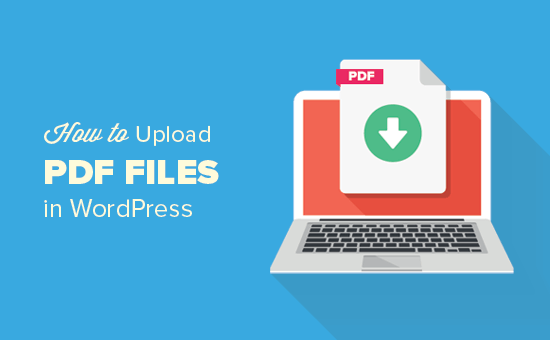Cách tải tệp PDF lên trang web WordPress
Bạn có muốn tải tệp PDF lên trang web WordPress của mình không? WordPress cho phép bạn dễ dàng tải lên các tệp PDF và làm cho chúng có sẵn để tải xuống. Trong bài viết này, chúng tôi sẽ chỉ cho bạn cách dễ dàng tải tệp PDF lên trang web WordPress của bạn.

Tải lên tệp PDF trong bài viết và trang WordPress
Phương pháp này đơn giản hơn và hoạt động mà không cần cài đặt bất kỳ plugin nào trên trang web WordPress của bạn.
Trước tiên, bạn cần chỉnh sửa bài đăng hoặc trang nơi bạn muốn tải lên tệp PDF. Trên màn hình chỉnh sửa bài đăng, bạn cần nhấp vào nút ‘Thêm phương tiện’.
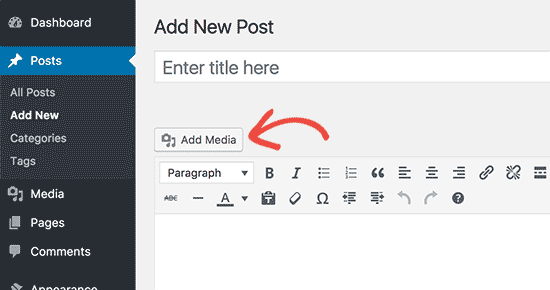
Điều này sẽ đưa lên cửa sổ bật lên phương tiện truyền thông WordPress.
Tiếp theo, bạn cần nhấp vào nút ‘Chọn tệp’ để chọn tệp PDF bạn muốn tải lên.
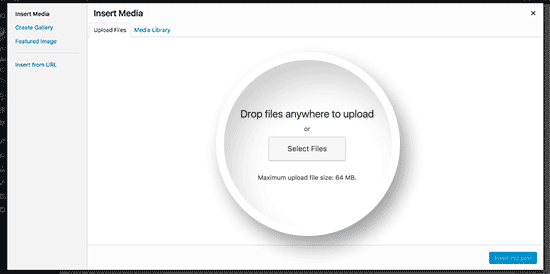
WordPress sẽ tải tệp PDF lên trang web của bạn.
Sau khi tải lên, bạn sẽ thấy bản xem trước hình thu nhỏ của tệp PDF của mình. Trên cột bên tay phải của bạn, bạn có thể cung cấp tiêu đề, chú thích và mô tả cho tệp của mình.
Bạn cũng có thể chọn cách bạn muốn nó được liên kết. Theo mặc định, nó sẽ liên kết đến tập tin PDF. Bạn có thể thay đổi trang đó thành trang đính kèm , đây sẽ là trang chỉ hiển thị bản xem trước hình thu nhỏ pdf của trang đầu tiên của tệp PDF của bạn.

Nhấp vào nút ‘Chèn vào bài đăng’ để thêm tệp PDF vào bài đăng của bạn.
Cửa sổ bật lên của trình tải lên phương tiện sẽ biến mất và bạn sẽ thấy liên kết tải xuống tệp PDF trong trình chỉnh sửa bài đăng của mình. Bạn có thể tiếp tục chỉnh sửa bài viết của bạn hoặc xuất bản nó.
Đó là tất cả, bạn đã tải lên thành công tệp PDF và thêm nó vào bài đăng trên blog WordPress.
Bây giờ bạn có thể truy cập trang web của bạn để xem nó trong hành động.
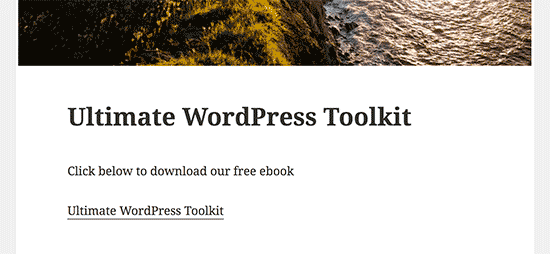
Tải lên và nhúng tệp PDF trong Bài đăng hoặc Trang WordPress
Phương pháp này cho phép bạn hiển thị tệp PDF bên trong bài đăng hoặc trang WordPress của mình bằng cách sử dụng plugin WordPress.
Điều đầu tiên bạn cần làm là cài đặt và kích hoạt plugin Google Doc Embedder . Để biết thêm chi tiết, hãy xem hướng dẫn từng bước của chúng tôi về cách cài đặt plugin WordPress .
Khi kích hoạt, bạn cần truy cập Cài đặt » Trang Cài đặt GDE để định cấu hình cài đặt plugin.

Tại đây, bạn có thể chỉ định ngôn ngữ, chiều cao và chiều rộng của trình nhúng và một vài cài đặt khác. Tùy chọn mặc định sẽ hoạt động cho hầu hết các trang web, nhưng bạn có thể xem lại và thay đổi chúng nếu bạn cần.
Tiếp theo, bạn cần đi tới bài đăng hoặc trang nơi bạn muốn nhúng tệp PDF.
Trên màn hình chỉnh sửa bài đăng, bạn cần nhấp vào nút ‘Thêm phương tiện’ để tải lên tài liệu PDF của mình. Sau khi tải lên tệp của bạn, bạn cần sao chép URL tệp và đóng cửa sổ trình tải lên phương tiện mà không cần chèn tệp vào bài đăng của bạn.

Bây giờ, bạn cần nhấp vào biểu tượng Google Docs Embedder trong trình chỉnh sửa bài đăng WordPress của bạn.

Thao tác này sẽ hiển thị cửa sổ bật lên nơi bạn cần dán URL tệp PDF bạn đã sao chép trước đó và sau đó nhấp vào nút ‘Chèn’.
 F
F
Bạn sẽ thấy một shortcode được thêm vào trình chỉnh sửa bài đăng WordPress của bạn.
Bây giờ bạn có thể tiếp tục chỉnh sửa bài viết của bạn hoặc xuất bản nó.
Truy cập trang web của bạn để xem tệp PDF được nhúng vào bài đăng WordPress của bạn.
Plugin Google Doc Embeder cũng có thể nhúng các tài liệu khác trong các bài đăng và trang WordPress của bạn. Để biết hướng dẫn chi tiết, hãy xem hướng dẫn của chúng tôi về cách nhúng PDF, bảng tính và những thứ khác trong các bài đăng trên blog của WordPress .